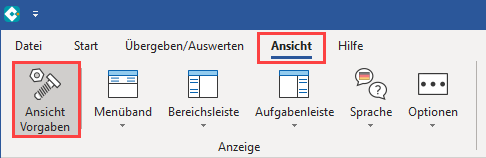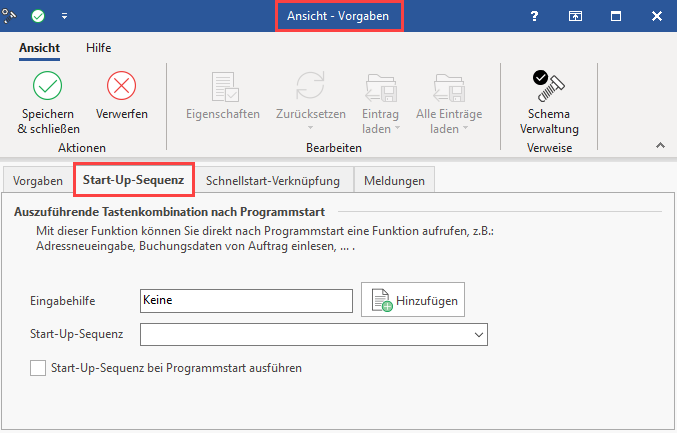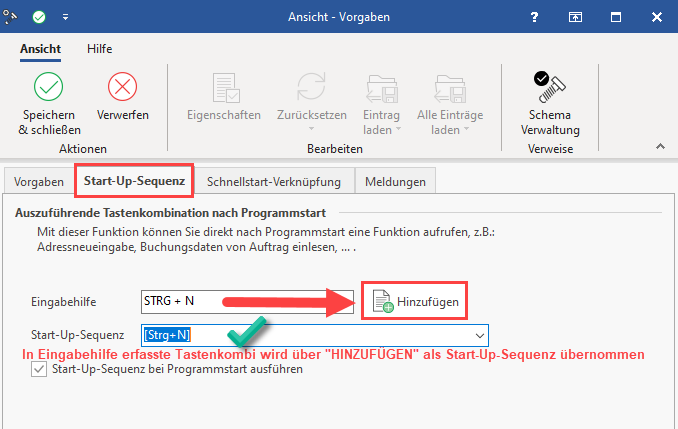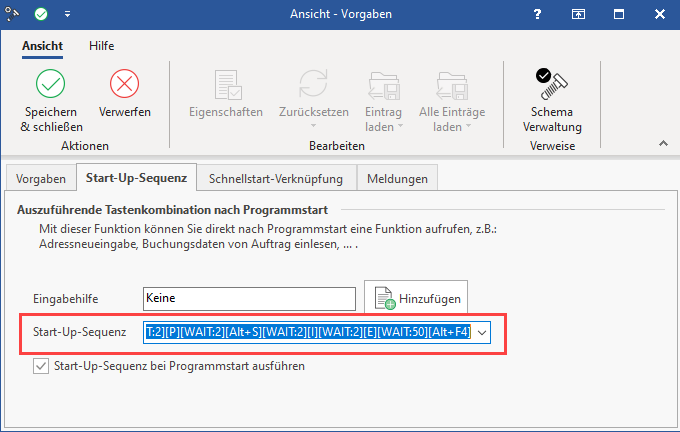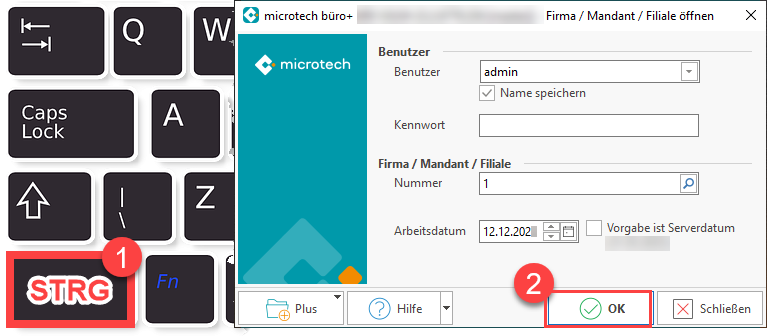Befehlsfolge für Start festlegen
Um eine Befehlsfolge für den Start der Anwendung zu definieren, wählen Sie Im Register: "Start-Up-Sequenz" ( Registerkarte: ANSICHT - Schaltfläche: ANSICHT - VORGABEN) kann eine Befehlsfolge für den Start der Anwendung definiert werden.
...
.
Register: Start-Up-Sequenz
Die Befehlsfolgen werden in der Reihenfolge, in der Sie die Tastatureingaben vornehmen würden, um die Funktion zu erreichen, eingetragen.
...
Eingabe
...
durch
...
Eingabehilfe
...
vornehmen
Wählen Sie hierzu das gleichnamige Eingabefeld: "Eingabehilfe" aus und geben Sie die Befehlsfolge in der Weise ein, als würden Sie die Funktion mit der Tastatur aufrufen.
Beispiel:
- Die Neuanlage eines Stammdatensatzes erreichen Sie beispielsweise mit der Tastenkombination <Strg> + <N>
...
- Die Anzeige im Eingabefeld wird entsprechend dieser Eingabe "Strg + N“ lauten
...
- Durch Betätigen der Schaltfläche: HINZUFÜGEN wird die aktuelle Tastenkombination in die Start-Up-Sequenz übernommen und Sie können bei Bedarf mit der Eingabe fortfahren
| Note | ||
|---|---|---|
| ||
|
Beispiel: Startup-Sequenz für zeitlich gesteuerten Export
Ein Kunde möchte gerne in Kombination mit einer Schnellstart-Verknüpfung und Start-Up-Sequenz zeitlich gesteuert einen Export automatisch durchführen.
Dazu wird mit einem "geplanten Windows Task" microtech büro+ über die Schnellstart-Verknüpfung gestartet.
Nach dem Starten sollen über die Start-Up-Sequenz folgende Eingaben erfolgen:
- [Umsch+Strg+F2] = Wechsel in den Bereich des Verkaufs
- [Strg+F2] = Wechsel in die Stammdaten
- [Strg+2] = Wechsel in Register Adressen (muss auch an 2. Stelle einsortiert sein)
- [Alt+S] = Wechsel auf Registerkarte START
- [V] = Öffnet das Menü vom Button: "Verwaltung"
- [P] = Wählt im Menü Verwaltung den Punkt "Ansprechpartner" an und öffnet das Register
- [Alt+S] = Wechsel auf Registerkarte START
- [I] = Wählt im Menüband die Schaltfläche: SCHNITTSTELLEN an
- [E] = Wählt im Menü von SCHNITTSTELLEN den Punkt "Ansprechpartner exportieren.." an und startet den als Standard definierten Export (Beachten Sie: In den Eigenschaften des Exports müssen die Pinn-Nadeln deaktiviert sein - Ein deaktivierter/entfernter PINN ist farblos dargestellt
- [Alt+F4] = Fenster des Exportprotokolls wird geschlossen
Damit die einzelnen Befehle sauber ausgeführt werden können (beispielsweise Bereichswechsel, warten auf Dialog-Fenster, etc.) wird jeweils ein WAIT mit eingebaut:
| Code Block |
|---|
[Umsch+Strg+F2][WAIT:2][Strg+F2][WAIT:2][Strg+2][WAIT:2][Alt+S][WAIT:2][V][WAIT:2][P][WAIT:2][Alt+S][WAIT:2][I][WAIT:2][E][WAIT:50][Alt+F4] |
| Tip | ||
|---|---|---|
| ||
Soll die Start-Up-Sequenz beim Programmstart unterdrückt werden, bestätigen Sie die Mandanteneingabe und halten dabei die Taste <Strg> gedrückt. |